So wandeln Sie PowerPoint in Keynote um
PDFelement - Leistungsstarker und einfacher PDF-Editor
Ihr unverzichtbarer neuer Partner bei der Konvertierung von PDF-Dokumenten.
Möchten Sie Ihre PowerPoint-Präsentationen in Keynote umwandeln, um sie auf Ihrem Mac oder iOS-Gerät zu nutzen? Sind Sie frustriert, dass Ihre PowerPoint-Dateien nicht nahtlos in Keynote funktionieren? Keine Sorge, wir haben die Lösung für Sie! Das Umwandeln von PowerPoint in Keynote kann eine Herausforderung sein, aber mit den richtigen Schritten und Tools ist es ganz einfach zu bewerkstelligen. In diesem Artikel zeigen wir Ihnen, wie Sie Ihre PowerPoint-Präsentationen in Keynote umwandeln können, um sie in vollem Umfang zu nutzen. Lesen Sie weiter, um mehr zu erfahren und beeindruckende Keynote-Präsentationen zu erstellen!
- Teil 1. Warum müssen Sie PowerPoint in Keynote umwandeln?
- Teil 2. So wandeln Sie PowerPoint in Keynote auf Mac um
- Teil 3. So wandeln Sie PowerPoint in Keynote auf iPad um
- Teil 4. Tipps zum Konvertieren von PowerPoint in Keynote
- Teil 5. Herausforderungen und Probleme beim Umwandeln von PowerPoint in Keynote
- Teil 6. Das beste PDF Tool, das Sie auf dem Mac haben müssen
- FAQs zur Konvertierung von PowerPoint in Keynote
Teil 1. Warum müssen Sie PowerPoint in Keynote umwandeln?
Es gibt verschiedene Gründe, warum Sie PowerPoint-Präsentationen in Keynote umwandeln möchten:
1. Kompatibilität: Keynote ist eine Präsentationssoftware, die von Apple entwickelt wurde und nur auf Apple-Geräten wie Macs, iPhones und iPads verfügbar ist. Wenn Sie eine PowerPoint-Präsentation auf einem Apple-Gerät öffnen möchten, kann es zu Kompatibilitätsproblemen kommen. Durch die Konvertierung der PowerPoint-Präsentation in Keynote können Sie sicherstellen, dass die Präsentation auf Ihrem Apple-Gerät reibungslos funktioniert.
2. Anpassung: Keynote bietet eine Vielzahl von Funktionen und Tools, mit denen Sie Ihre Präsentationen anpassen und verbessern können. Wenn Sie Ihre PowerPoint-Präsentationen in Keynote umwandeln, können Sie diese Funktionen nutzen, um Ihre Präsentationen zu verbessern und anzupassen.
3. Zugriff auf Keynote-Funktionen: Keynote bietet einige Funktionen, die in PowerPoint nicht verfügbar sind, wie z. B. die Möglichkeit, interaktive Diagramme und Animationen zu erstellen. Wenn Sie diese Funktionen in Ihrer Präsentation verwenden möchten, müssen Sie die PowerPoint-Präsentation in Keynote umwandeln.
4. Zusammenarbeit: Wenn Sie mit anderen Personen zusammenarbeiten, die Keynote verwenden, kann es einfacher sein, Ihre PowerPoint-Präsentation in Keynote umzuwandeln, um eine nahtlose Zusammenarbeit zu ermöglichen.
Es ist jedoch wichtig zu beachten, dass bei der Konvertierung von PowerPoint-Präsentationen in Keynote einige Formatierungen und Funktionen möglicherweise nicht vollständig erhalten bleiben. Es ist daher ratsam, die Präsentation nach der Konvertierung sorgfältig zu überprüfen und sicherzustellen, dass alles wie gewünscht funktioniert.
 G2-Wertung: 4.5/5 |
G2-Wertung: 4.5/5 |  100 % Sicher |
100 % Sicher |Teil 2. So wandeln Sie PowerPoint in Keynote auf Mac um
Das Hin- und Herspringen zwischen PowerPoint- und Keynote-Präsentationen kann ganz einfach sein, wenn Sie wissen, wie man PPT- in Keynote-Dateien umwandelt. Und wir helfen Ihnen mit einem Leitfaden, den jeder verstehen kann. Diese Umstellung ist einfacher als Sie denken.
Schritt 1. Starten Sie Keynote auf Ihrem Mac und klicken Sie dann im Dropdown-Menü auf "Datei" > "Öffnen".
Wählen Sie "Auf meinem Mac" und suchen Sie dann nach der PPTX- oder PPT-Datei.
Die gute Nachricht: Apple lässt Sie diese Dateien in Keynote öffnen. Sobald Sie sie öffnen, werden Sie sehen, dass Keynote die Datei verarbeitet. Es kann eine Weile dauern, aber am Ende werden Sie die Präsentation in Keynote sehen.
Hinweis:
Sobald Sie die Präsentation öffnen, werden Sie einige Warnungen erhalten. Das liegt daran, dass Keynote und PowerPoint unterschiedlich aussehen und funktionieren. Keynote merkt sich alle Probleme und Sie müssen dann Änderungen vornehmen, um die Warnungen zu behandeln. Eines der häufigsten Probleme sind die Schriftarten. Klicken Sie im Popup-Fenster auf die Schaltfläche "Schriftarten ersetzen". Für das Ersetzen von Karten gibt es leider keine schnelle Option. PowerPoint verfügt über erweiterte Diagrammfunktionen, so dass Sie neue Diagramme erstellen müssen. Es ist der einzige Inhalt, der sich nicht reibungslos umwandeln lässt.
Schritt 2. Gehen Sie auf "Datei" > "Exportieren nach" > "PowerPoint"
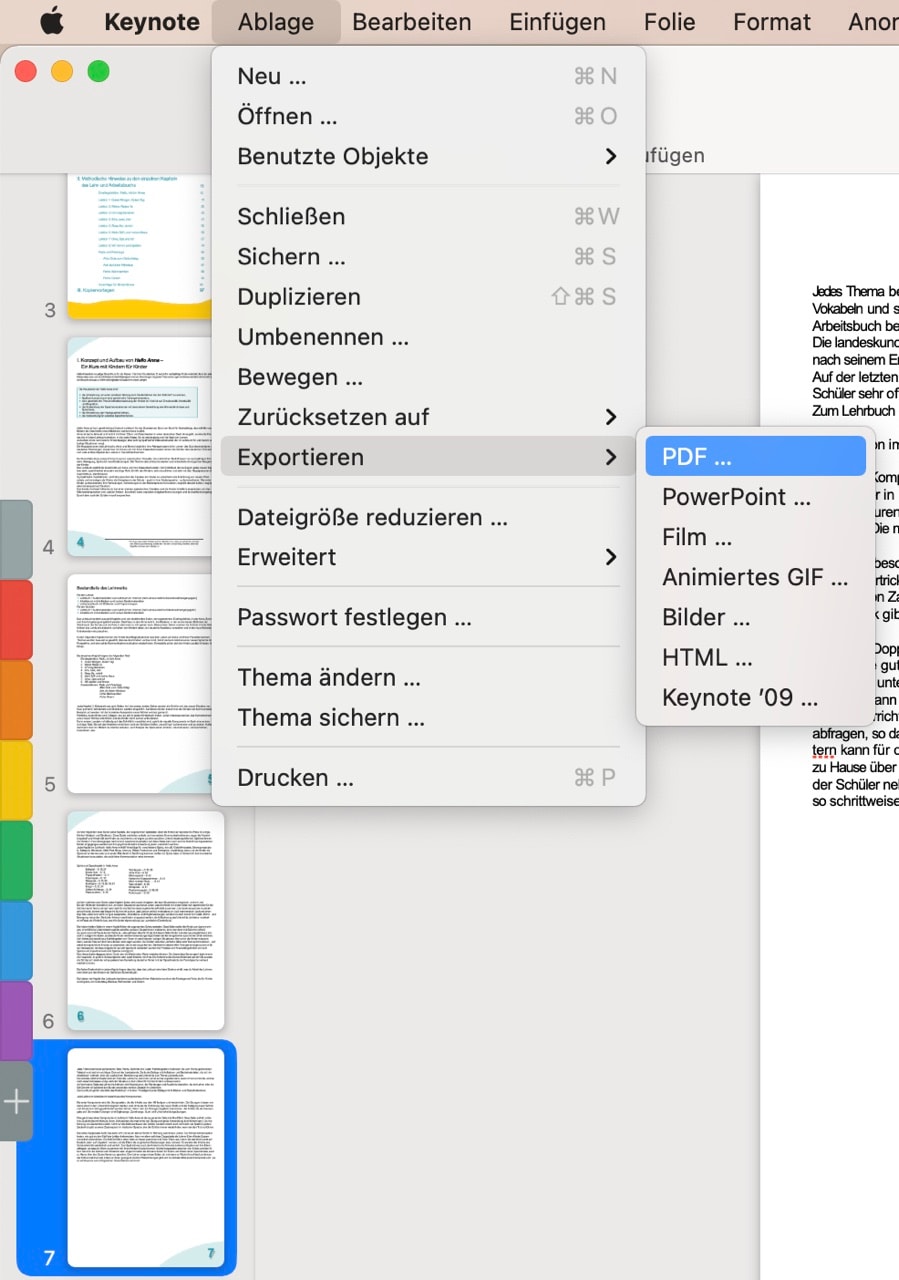
Schritt 3. Führen Sie die Präsentation aus.
Überprüfen Sie, ob es einen Unterschied zwischen der Präsentation in PowerPoint und Ihrer neuen Präsentation in Keynote gibt. Wenn es Änderungen gibt, nehmen Sie die notwendigen Anpassungen vor. Wenn nicht, speichern Sie die Präsentation als Keynote-Datei. Na bitte, Sie haben erfolgreich gelernt, wie man PowerPoint in Keynote umwandelt.
Teil 3. So wandeln Sie PowerPoint in Keynote auf iPad um
Ihr iPad kann PPTX-Dateien nicht direkt öffnen. Sie können sie jedoch in ein Format umwandeln, das mit dem iPad kompatibel ist oder die Präsentation mit Keynote öffnen und dann auf dem iPad ausführen. Werfen wir also einen Blick darauf, wie man PowerPoint in Keynote auf dem iPad umwandelt.
- 1. Beginnen Sie damit, die Präsentation an sich selbst zu mailen. Sie können die Präsentation per E-Mail versenden, aber nicht direkt auf dem iPad öffnen.
- 2. Rufen Sie den Anhang auf und öffnen Sie die Datei, indem Sie auf "Öffnen in" klicken. Wählen Sie Keynote als Anwendung zum Öffnen der PPTX/PPT-Datei.
- 3. Die Präsentation wird nicht gleich aussehen, da Keynote und PowerPoint unterschiedlich funktionieren. Sie müssen die notwendigen Änderungen vornehmen, genau wie beim Öffnen von PPT auf Ihrem Mac in Keynote.
- 4. Überprüfen Sie die Präsentation und stellen Sie fest, ob es Unterschiede zur Originalpräsentation gibt. Wenn es keine Unterschiede gibt, speichern Sie die Präsentation.
Teil 4. Tipps zum Konvertieren von PowerPoint in Keynote
Da wir nun wissen, wie man PowerPoint in Keynote umwandelt, lassen Sie uns darüber sprechen, wie Sie Ihre Ergebnisse maximieren können. Mit anderen Worten, wie Sie die Dateien am besten nutzen. Einer der Vorteile des Konvertierens von PPT in Keynote ist, dass Sie die Dateien jetzt verwenden und in Ihre iCloud integrieren können. Alle Anwendungen von Apple wie Pages, Numbers und Keynote sind in die iCloud integriert. Da wir mehr und mehr von Cloud-Diensten zum Teilen, Anzeigen und Bearbeiten von Dateien abhängig sind, wird iCloud immer hilfreicher. Tippen Sie einfach auf die iCloud-Integration in Ihrer Keynote-Anwendung und schon können Sie Dateien mit allen iCloud-Benutzern teilen. Das gilt auch für PC-Benutzer, die PowerPoint verwenden. Sie können in der iCloud Berechtigungen festlegen, damit Benutzer auf Keynote-Dateien zugreifen oder diese bearbeiten können.
Wenn Sie PowerPoint-Präsentationen in Keynote umwandeln möchten, können Ihnen die folgenden Tipps helfen, einen reibungslosen Konvertierungsprozess zu gewährleisten:
1. Vereinfachen Sie das Design: PowerPoint und Keynote haben unterschiedliche Designelemente und Vorlagen. Um eine reibungslose Konvertierung zu gewährleisten, ist es ratsam, das Design Ihrer PowerPoint-Präsentation zu vereinfachen. Verwenden Sie einfache Schriftarten, Farben und Layouts, um sicherzustellen, dass sie in Keynote korrekt angezeigt werden.
2. Überprüfen Sie die Formatierung: Überprüfen Sie Ihre PowerPoint-Präsentation auf spezielle Formatierungen wie Animationen, Übergänge, eingebettete Videos oder Audiodateien. Diese Elemente können möglicherweise nicht vollständig in Keynote übernommen werden. Entfernen Sie oder ändern Sie diese Elemente vor der Konvertierung, um mögliche Probleme zu vermeiden.
3. Speichern Sie Ihre PowerPoint-Präsentation als PPTX-Datei: Keynote kann PPTX-Dateien direkt importieren. Stellen Sie sicher, dass Sie Ihre PowerPoint-Präsentation im PPTX-Format speichern, um eine reibungslose Konvertierung zu ermöglichen.
4. Überprüfen Sie die Konvertierung in Keynote: Nachdem Sie Ihre PowerPoint-Präsentation in Keynote importiert haben, überprüfen Sie sie sorgfältig auf Formatierungsfehler, fehlende Elemente oder andere Probleme. Passen Sie das Design und die Formatierung bei Bedarf an, um sicherzustellen, dass Ihre Präsentation in Keynote wie gewünscht angezeigt wird.
5. Nutzen Sie Keynote-spezifische Funktionen: Keynote bietet einige einzigartige Funktionen, die in PowerPoint nicht verfügbar sind. Nutzen Sie diese Funktionen, um Ihre Präsentationen zu verbessern und anzupassen. Fügen Sie beispielsweise interaktive Diagramme, Animationen oder Übergänge hinzu, um Ihre Präsentationen lebendiger zu gestalten.
Indem Sie diese Tipps befolgen, können Sie Ihre PowerPoint-Präsentationen erfolgreich in Keynote umwandeln und anpassen. Vergessen Sie nicht, Ihre Präsentation nach der Konvertierung sorgfältig zu überprüfen, um sicherzustellen, dass alles wie gewünscht funktioniert.
 G2-Wertung: 4.5/5 |
G2-Wertung: 4.5/5 |  100 % Sicher |
100 % Sicher |Teil 5. Herausforderungen und Probleme beim Umwandeln von PowerPoint in Keynote
Wie bei jedem Konvertierungsprozess können beim Umwandeln von PowerPoint in Keynote Herausforderungen auftreten. Eine häufige Schwierigkeit ist die Kompatibilität von Schriftarten und Layouts. Nicht alle Schriftarten werden automatisch übertragen, was das Erscheinungsbild Ihrer Präsentation beeinträchtigen kann. Auch komplexe Grafiken oder Animationen können in Keynote anders interpretiert werden als in PowerPoint.
Ein weiteres Problem ist die Dateigröße. Große PowerPoint-Dateien mit vielen Bildern oder Videos können beim Importieren in Keynote zu Verzögerungen führen oder die Leistung beeinträchtigen. In solchen Fällen empfiehlt es sich, die Dateigröße vor dem Import in Keynote zu reduzieren.
Um diese Herausforderungen zu bewältigen, kann der Einsatz eines geeigneten Softwaretools hilfreich sein. Hier kommt PDFelement ins Spiel, das Ihnen helfen kann, PowerPoint-Dateien effizient in Keynote-kompatible Formate umzuwandeln.
 G2-Wertung: 4.5/5 |
G2-Wertung: 4.5/5 |  100 % Sicher |
100 % Sicher |Teil 6. Das beste PDF Tool, das Sie auf dem Mac haben müssen
PDF ist ein wichtiger Bestandteil der Nutzung von Apple-Produkten. Ja, PowerPoint und Keynote verfügen über eine Reihe von Funktionen, mit denen Sie Ihre Präsentationen übersichtlich, reibungslos und professionell gestalten können. Aber um es noch einprägsamer zu machen, können Sie auch PDF Tools verwenden. Die PDF-Tools fügen Ihrer Präsentation einige raffinierte Funktionen hinzu, z.B. den Vollansicht-Modus. Der wichtigste Aspekt, den PDF bei der Präsentation unterstützt, ist die Strukturierung Ihrer Präsentation.
Aus diesem Grund benötigen Sie ein umfassendes PDF Tool, das Ihnen hilft, die Präsentation professioneller zu gestalten und das ist Wondershare PDFelement - PDF Editor. Was sind die Vorteile? Hier sind einige nützliche Funktionen, die Sie vielleicht nutzen möchten:
 G2-Wertung: 4.5/5 |
G2-Wertung: 4.5/5 |  100 % Sicher |
100 % Sicher |
- Überprüfen und kommentieren Sie die Präsentation
- Bearbeiten Sie jedes Element in den Dokumenten mühelos
- Kombinieren Sie mehrere Dateien zu einer einzigen
- Erstellen und Konvertieren von PDF von/nach anderen Dateiformaten
- Verbessern Sie die Sicherheit Ihrer Präsentation mit Verschlüsselung und Passwortschutz
- Schwärzen Sie sensible Informationen und verbergen Sie sie
FAQs zur Konvertierung von PowerPoint in Keynote
F1: Kann man PowerPoint Dateien mit Keynote öffnen?
Ja, es ist möglich, PowerPoint-Dateien mit Keynote zu öffnen. Keynote ist ein Präsentationsprogramm, das von Apple entwickelt wurde und auf Mac-Computern und iOS-Geräten verfügbar ist. Es unterstützt das Öffnen von PowerPoint-Dateien und kann diese in das Keynote-Format konvertieren.
Um eine PowerPoint-Datei mit Keynote zu öffnen, können Sie die folgenden Schritte ausführen:
-
Öffnen Sie Keynote auf Ihrem Mac oder iOS-Gerät.
-
Klicken Sie auf "Datei" > "Öffnen" oder wählen Sie "Datei" > "Neu von Import" aus dem Menü.
-
Wählen Sie die PowerPoint-Datei aus, die Sie öffnen möchten, und klicken Sie auf "Öffnen".
-
Keynote wird die PowerPoint-Datei öffnen und in das Keynote-Format konvertieren.
-
Überprüfen Sie die Präsentation, um sicherzustellen, dass sie korrekt konvertiert wurde. Möglicherweise müssen Sie einige Anpassungen vornehmen, um sicherzustellen, dass die Präsentation wie gewünscht aussieht.
F2: Ist Keynote so gut wie PowerPoint?
Keynote und PowerPoint sind beide leistungsstarke Präsentationsprogramme, die verschiedene Funktionen und Vorteile bieten. Die Wahl zwischen Keynote und PowerPoint hängt von Ihren individuellen Bedürfnissen, Vorlieben und dem Betriebssystem ab, das Sie verwenden.
Keynote, das von Apple entwickelt wurde, ist bekannt für sein elegantes Design, seine benutzerfreundliche Oberfläche und seine nahtlose Integration mit anderen Apple-Produkten und -Diensten. Es bietet eine Vielzahl von ansprechenden Vorlagen, Animationen und Effekten, die es einfach machen, beeindruckende Präsentationen zu erstellen. Keynote bietet auch kollaborative Funktionen, mit denen mehrere Benutzer gleichzeitig an einer Präsentation arbeiten können.
PowerPoint, das von Microsoft entwickelt wurde, ist das am weitesten verbreitete Präsentationsprogramm und bietet eine breite Palette von Funktionen und Anpassungsmöglichkeiten. Es verfügt über eine umfangreiche Sammlung von Vorlagen, Animationen, Übergängen und Diagrammen, die es Benutzern ermöglichen, professionelle Präsentationen zu erstellen. PowerPoint bietet auch eine tiefe Integration mit anderen Microsoft Office-Programmen und eine breite Palette von Erweiterungen und Add-Ins.
Es ist wichtig zu beachten, dass die Wahrnehmung der "Güte" eines Präsentationsprogramms subjektiv ist und von den individuellen Anforderungen und Präferenzen abhängt. Beide Programme haben ihre Stärken und Schwächen, und die Wahl zwischen Keynote und PowerPoint hängt von Ihren spezifischen Anforderungen, Ihrem Betriebssystem und Ihren persönlichen Vorlieben ab. Es kann hilfreich sein, beide Programme auszuprobieren und zu sehen, welches besser zu Ihren Bedürfnissen passt.
F3: Wie kann ich eine Keynote Präsentation in eine PowerPoint umwandeln?
Um eine Keynote-Präsentation in PowerPoint umzuwandeln, öffnen Sie die Präsentation in Keynote und wählen Sie "Datei" > "Exportieren nach" > "PowerPoint". Geben Sie einen Dateinamen und Speicherort ein und klicken Sie auf "Exportieren". Die Präsentation wird als PowerPoint-Datei (.pptx) gespeichert, die Sie in PowerPoint öffnen und bearbeiten können.
F4: Ist Keynote mit PowerPoint kompatibel?
Ja, Keynote ist mit PowerPoint kompatibel. Sie können PowerPoint-Dateien in Keynote öffnen und bearbeiten. Es ist jedoch wichtig, die Präsentation nach dem Import zu überprüfen, um sicherzustellen, dass alle Elemente korrekt dargestellt werden.
Fazit
Insgesamt ist das Konvertieren von PowerPoint in Keynote ein wichtiger Schritt, um mit Benutzern auf verschiedenen Plattformen zusammenzuarbeiten. Es gibt jedoch einige Herausforderungen bei der Konvertierung, wie z.B. Probleme mit Schriftarten und Diagrammen. Um Ihre Präsentationen noch professioneller zu gestalten, können Sie auch PDF-Tools verwenden. PDFelement ist ein leistungsstarker PDF-Editor, der Ihnen hilft, PDF-Dateien einfach zu bearbeiten, umzuwandeln und zu sichern. Mit PDFelement können Sie auch PowerPoint-Präsentationen in Keynote-Dateien umwandeln und umgekehrt. Probieren Sie PDFelement aus und erleben Sie die Vorteile einer umfassenden PDF-Lösung.
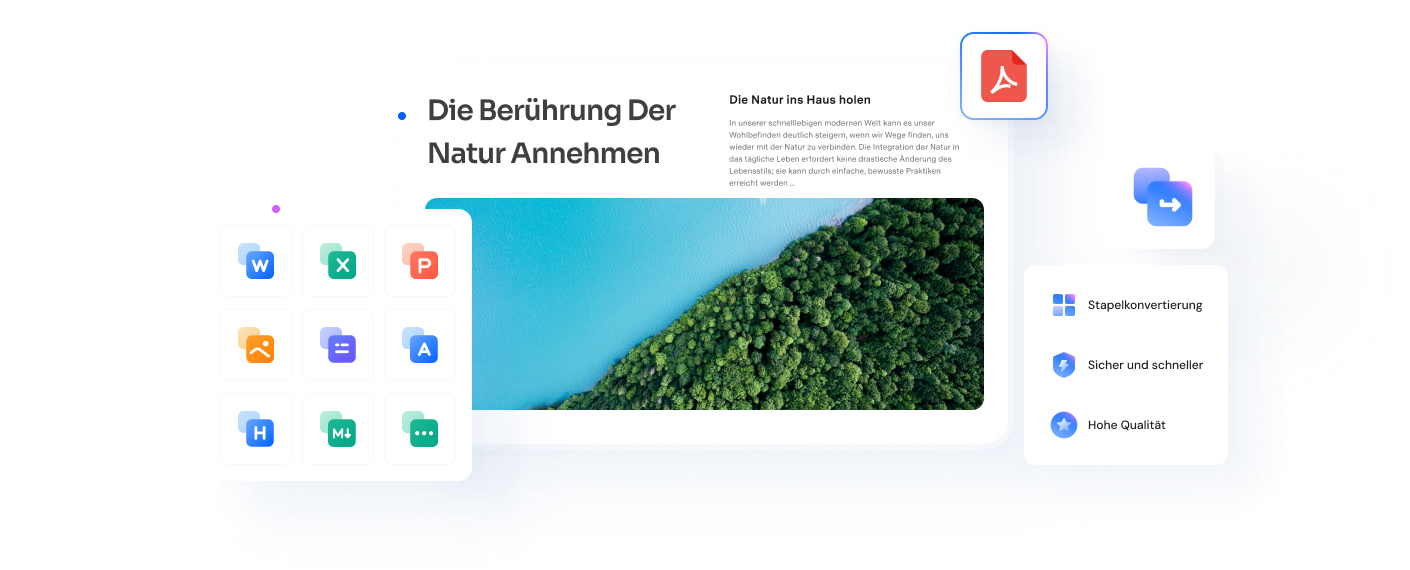




Noah Hofer
staff Editor